Въпрос: Конфигурирах разпределението на Wi-Fi мрежа на моя лаптоп в съответствие с тези инструкции: всичко работи. Там сте написали, че можете да създавате файлове, да поставяте команди в тях и да управлявате виртуална Wi-Fi мрежа, като просто стартирате желания файл.
Проблемът е, че не мога да създам тези файлове. По-точно, не мога да ги преименувам да бъдат с разширение .bat. След като променя името на текстовия файл, всичко се отваря точно като текстов файл, въпреки че се нарича "start.bat". Какво да правя? Как да създам тези .bat файлове в Windows 10?
Отговор:
Да, има такъв проблем. Няколко пъти са ме питали в коментарите.
Целият проблем е, че показването на разширения на файлове е деактивирано. И се оказва, че ние не променяме разширението на файла в .bat, а просто го преименуваме и получаваме "start.bat.txt". Но не виждаме „.txt“, тъй като показването на разширения е деактивирано.
Първо трябва да активираме показването на разширения на файлове и след това просто да преименуваме файловете, променяйки разширението им от „.txt“ в „.bat“. И всичко ще работи.
Включете показването на разширения на файлове в Windows 10
Отворете Explorer или отидете на „Този компютър“, щракнете върху елемента от менюто „Файл“ и изберете „Промяна на папките и настройките за търсене“.
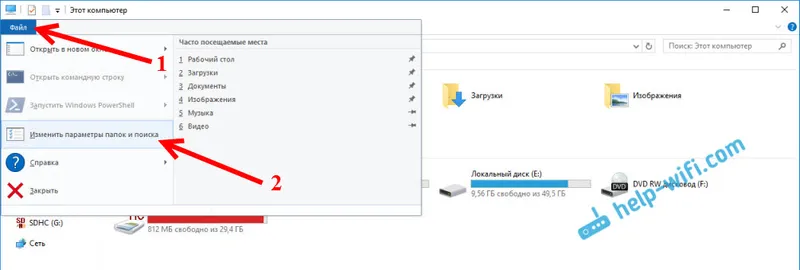
След това отидете на раздела „Преглед“, намерете елемента „Скриване на разширения за регистрирани типове файлове“ и премахнете отметката от квадратчето до него. Кликнете върху бутона "Прилагане" и "Ок".
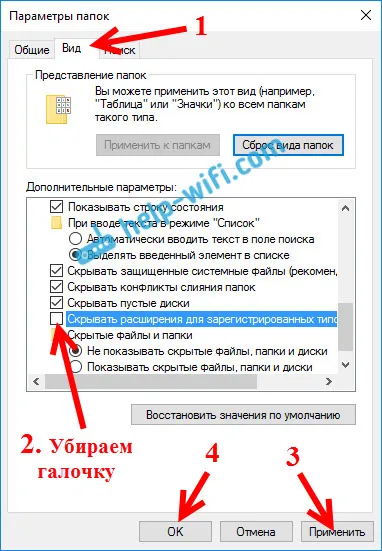
Всичко, вече може да преименувате файлове, за да контролирате разпространението на Wi-Fi мрежа от лаптоп.
Когато промените името на файла и неговото разширение, трябва да се появи предупреждение, че файлът може да не е наличен. Кликнете върху „Ок“. Това означава, че сте направили всичко както трябва.
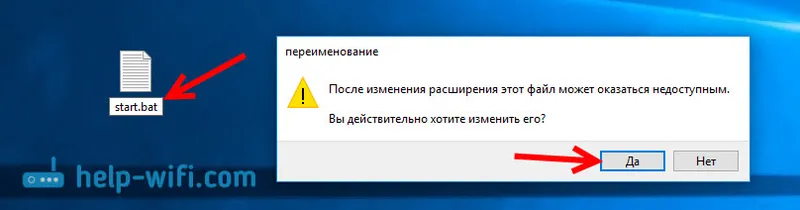
След преименуването файлът трябва да изглежда така:
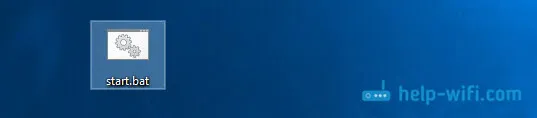
Ако вече сте добавили необходимата команда към файла, тогава можете да я стартирате. Прозорецът на командния ред ще се отвори за няколко секунди и ще изчезне. Разпространението на Wi-Fi мрежата веднага ще започне, или обратното, ще спре.
Можете да видите всички команди в статията за конфигуриране на разпределението на Wi-Fi в Windows 10. Връзка в началото на този запис.
Създадените файлове могат да се добавят към стартиране и споделянето на Wi-Fi автоматично ще започне, когато компютърът се стартира. Инструкции: започнете автоматично да разпространявате Wi-Fi, когато включите лаптопа.
Създадох и два готови файла "start.bat" и "stop.bat", които можете да изтеглите от тази връзка и просто да стартирате, за да контролирате точката за достъп.
